经常有人咨询我工作电脑连接了两个网卡 , 怎么设置才能互联网、专网同时使用 , 今天给大家举个例子说明一下 。

文章插图
图例,真实环境有可能是无线和有线网
环境如下:
网卡一地址:192.168.8.105 网管:192.168.8.1(接互联网)
网卡二地址:172.16.1.100 网管:172.16.1.1(接办公专网,假设办公服务器地址段为10.10.10.0/24)

文章插图
网卡配置及用途
具体配置步骤:
第一步:查看电脑目前路由信息(打开CMD命令窗口--输入 route print 命令)
通过活动路由:0.0.0.0 0.0.0.0 192.168.8.1 192.168.8.105 可以知道目前只能连接互联网,办公内网是不通的 。
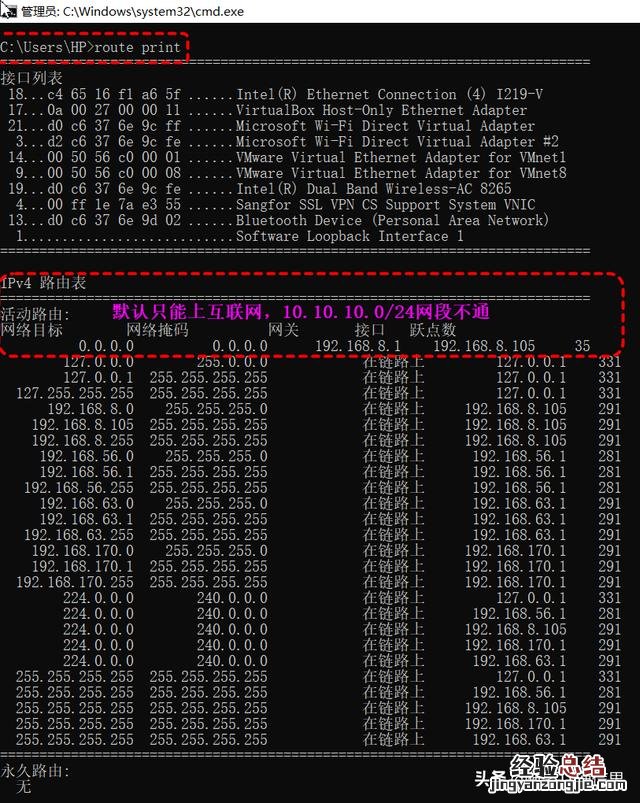
文章插图
当前路由信息
第二步:添加办公内网访问路由信息
C:\Users\HP>route add -p 10.10.10.0 mask 255.255.255.0 172.16.1.100
注意:命令中如果不加-p,那么电脑重启后这条路由信息就没有了 , 需要再次添加 。
添加了-p后 , 及时电脑重启N次,路由信息一样不会变,省事 。
在CMD命令窗口中输入红色字体,让指向10.10.10.0/24网段的数据包自动通过172.16.1.100这个网卡去访问 。如图:

文章插图
添加路由信息
第三步:查看添加后的路由信息
路由表中多出来两条路由信息,这样访问10.10.10.0/24网段的服务器就没问题了 。

文章插图
【一台电脑同时连接内外网 电脑怎么连外网】 另:如果添加完路由信息 , 不想用了,使用route delete 10.10.10.0 命令就可以把不需要的信息删掉了 。(可以用全命令:route delete 10.10.10.0 mask 255.255.255.0 172.16.1.100)









